Windows 7系统设置定时关机的办法
对于上班族来说,每天对着电脑,不知道休息,其实windows7系统设置电脑到点准时关机,这样就可以休息。还有就是晚上熬夜看电视睡着了,没有关机。不管任何情况下,我们都可以设置电脑到点自动关机,比如设置每天电脑晚上11:30强制关机,感兴趣的一起看看操作方法。
具体方法如下:
1、 点击电脑左下角的圆球状“开始”,然后在弹出菜单中选择“控制面板”;
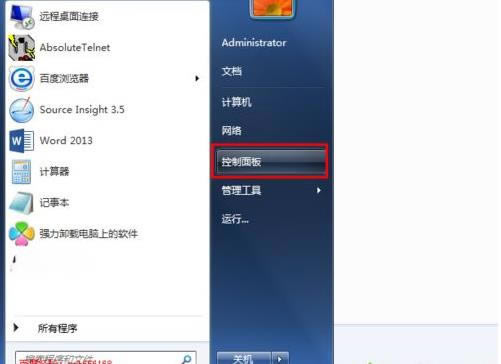
2、 在打开的控制面板程序中选择“管理工具”;
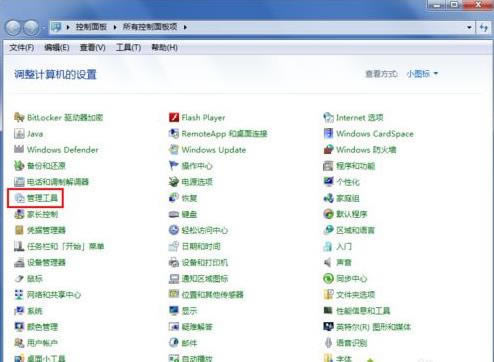
3、在打开的管理工具中选择“任务计划程序”;
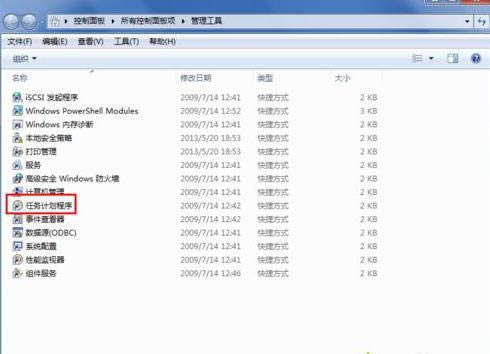
4、 “任务计划程序”打开后如下图所示,选择右边操作列表中多“创建基本任务...”,打开“创建基本任务向导”;
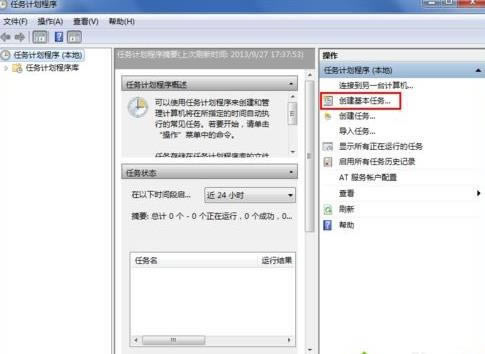
5、在 打开的“创建基本任务向导”中给本任务取个名字,下面描述的内容可以不用填写,然后点击右下方的“下一步”按钮;
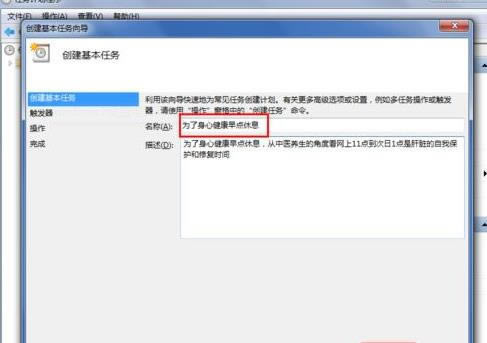
6、 在“任务触发器”这一步我们保持默认的“每天”不变,直接点击右下方的“下一步”;
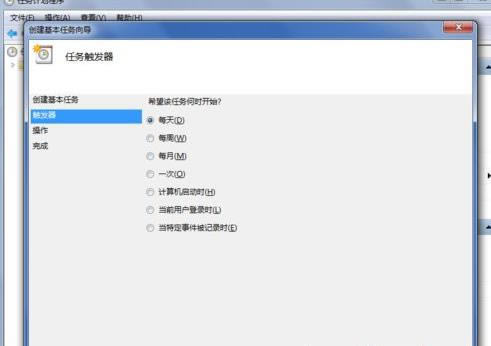
7、 把时间改为23:20:00,之前我们说的是晚上11:30,但是这里为什么是晚上11:20,具体原因请看小编下面的步骤;
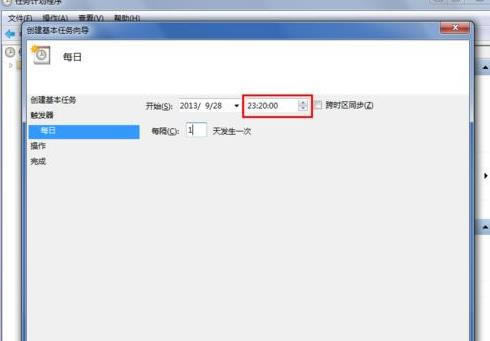
8、 在操作这一步,也保持默认选择“启动程序”不变,直接点击“下一步”按钮;
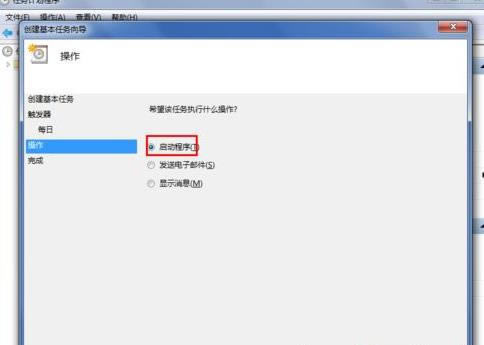
9、 在“启动程序”步骤中,程序或脚本的下面,找到程序C:\Windows\System32\shutdown.exe,然后点击下一步;
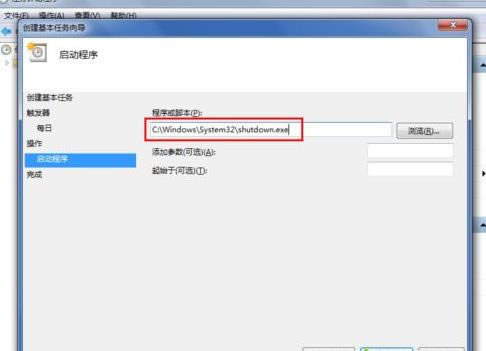
10、 添加参数这一步比较重要,-s参数是必须添加的,后面的-f表示强制关机,-t 600,表示10分钟之后关机,这样在关机之前10分钟的时候会给我们提醒,若是我们正在进行一些操作,那么继续做完,要保存的就保存,就关闭的尽快关闭;
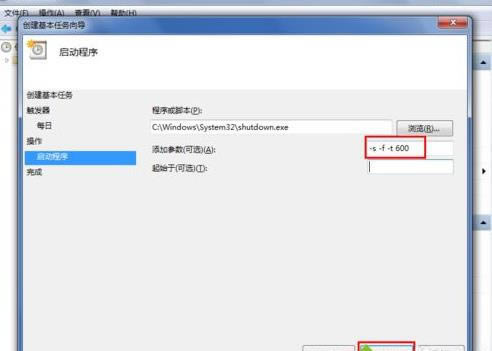
11、至此,定时关机已经创建完成
如果我们有非常重要的事情没有处理完,不希望关机,那么可以打开cmd.exe命令行工具,在里面输入命令:shutdown -a,这样就可以取消关机了
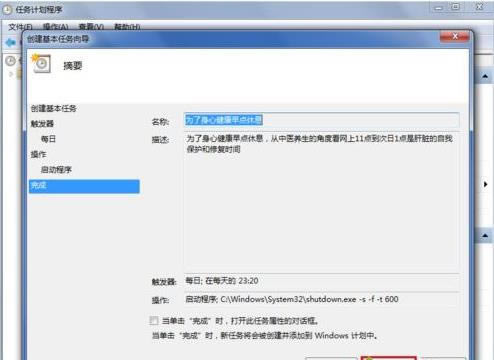
关于windows7设置电脑到点准时关机的方法分享到这里了,希望此教程内容能够帮助到大家。
推荐系统
电脑公司Ghost Win7 Sp1 装机万能版2022年5月(32位) 提供下载
语言:中文版系统大小:3.13GB系统类型:新萝卜家园 Ghost Win7 x64 SP1 极速版2022年4月(64位) 高速下载
语言:中文版系统大小:3.91GB系统类型:新萝卜家园 GhostWin7 SP1 电脑城极速稳定版2022年4月(32位) ISO镜像高速下载
语言:中文版系统大小:3.13GB系统类型:新萝卜家园 GhostWin7 SP1 电脑城极速稳定版2022年5月(32位) ISO镜像高速下载
语言:中文版系统大小:3.13GB系统类型:电脑公司Ghost Win7 x64 Sp1装机万能版2022年5月(64位) ISO镜像免费下载
语言:中文版系统大小:3.91GB系统类型:笔记本&台式机专用系统 GhostWin7 32位旗舰版2022年5月(32位) ISO镜像免费下载
语言:中文版系统大小:3.13GB系统类型:番茄花园GhostWin7 SP1电脑城极速装机版2022年5月(32位) 最新高速下载
语言:中文版系统大小:3.13GB系统类型:深度技术Ghost Win7 Sp1 电脑城万能装机版2022年5月(32位) ISO高速下载
语言:中文版系统大小:3.13GB系统类型:
相关文章
- WinXP系统怎样看显存?看显存的办法
- WinXP系统如何设置一台电脑2个显示器?
- WinXP系统Svchost.exe应用程序出错怎样办?
- WinXP提示系统管理员设置了系统策略防范进行此安装的办法
- WinXP系统QQ图标不见了怎样办?
- WinXP系统电脑图标变大了怎样处理?
- WinXP系统收藏夹备份的办法
- WinXP系统虚拟内存最小值太低怎样办?
- WinXP系统打开页面出现乱码的处理办法
- WinXP页面提示Sysfader iexplore.exe应用程序出错的处理办法
- 如何处理WinXP光驱自动弹出的问题?
- 为啥Word只能用安全模式打开?Word不用安全模式打开的办法
- WinXP组策略提示“MMC无法创建管理单元”怎样办?
- WinXP访问工作组计算机密码的办法
热门系统
热门文章
常用系统
- 1番茄花园Ghost Win8.1 (X32) 纯净版2021年3月(免激活) ISO镜像免费下载
- 2雨林木风Ghost Win8.1 (X32) 快速纯净版2022年5月(免激活) ISO镜像快速下载
- 3番茄花园GhostWin7 SP1电脑城六一节 极速装机版2022年6月(32位) 最新高速下载
- 4电脑公司Ghost Win7 x64 Sp1新春特别 装机万能版2020年2月(64位) ISO镜像免费下载
- 5新萝卜家园 Ghost XP SP3系统 电脑城极速纯净版 2021年6月 ISO镜像高速下载
- 6番茄花园Ghost Win7 x64 SP1稳定装机版2022年6月(64位) 高速下载
- 7深度技术Ghost Win8.1 x64 纯净版2018年10月(完美激活) ISO镜像快速下载
- 8新雨林木风 Windows10 x86 企业装机版2021年4月(32位) ISO镜像高速下载
- 9番茄花园 Windows 10 官方企业版 版本1903 2022年2月(64位) ISO高速下载


















